Anzeigen von Informationen zu Lese- und Schreibvorgängen zur Verbesserung der Leistung
Das Tool File IO liefert während der Profilerstellungssitzung Informationen zu Lese- und Schreibvorgängen in Dateien. Die Dateien werden nach der Sammlung automatisch in einem Bericht generiert und sortiert nach ihrem Zielprozess zusammen mit aggregierten Informationen angezeigt.
Setup
Öffnen Sie über ALT+F2 den Leistungs-Profiler in Visual Studio.
Aktivieren Sie das Kontrollkästchen File IO.
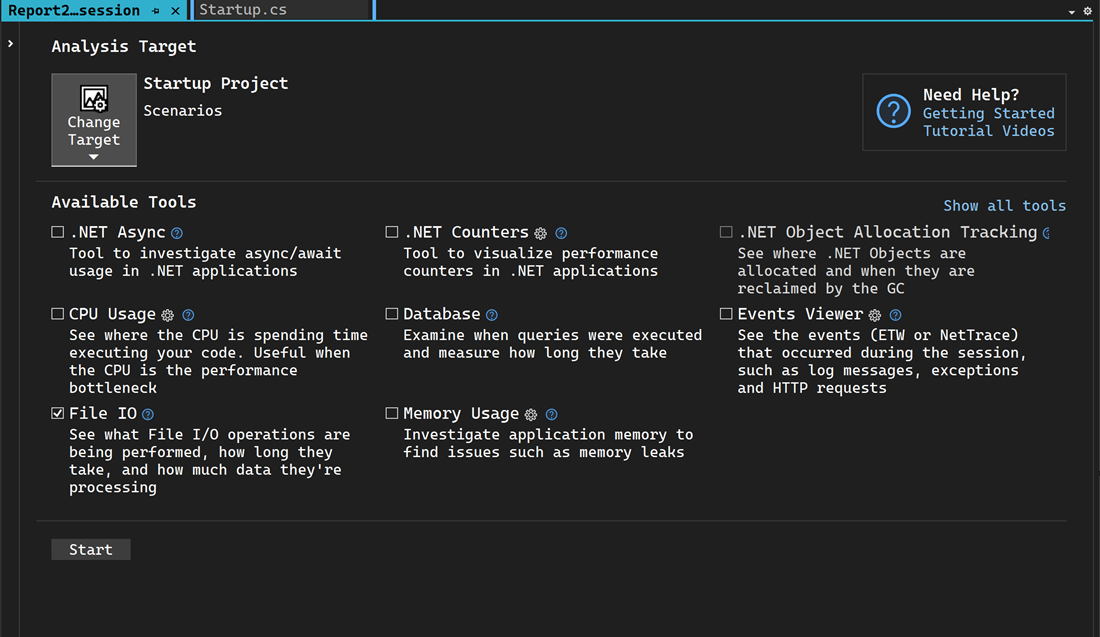
Hinweis
Wenn das Tool nicht ausgewählt werden kann, deaktivieren Sie die Kontrollkästchen aller anderen Tools, da einige Tools allein ausgeführt werden müssen. Weitere Informationen zum gemeinsamen Ausführen von Tools finden Sie im Screenshot zum Verwenden von Profilerstellungstools über die Befehlszeile.
Wenn das Tool immer noch nicht verfügbar ist, überprüfen Sie, ob Ihr Projekt die zuvor genannten Anforderungen erfüllt. Vergewissern Sie sich, dass sich Ihr Projekt im Releasemodus befindet, um die Daten möglichst genau zu erfassen.
Klicken Sie auf die Schaltfläche Start, um das Tool auszuführen.
Wählen bei entsprechender Aufforderung Ja aus.
Gehen Sie nach dem Start des Tools das Szenario durch, für das Sie in Ihrer App ein Profil erstellen möchten. Wählen Sie dann Sammlung beenden aus, oder schließen Sie Ihre App, um die Daten anzuzeigen.
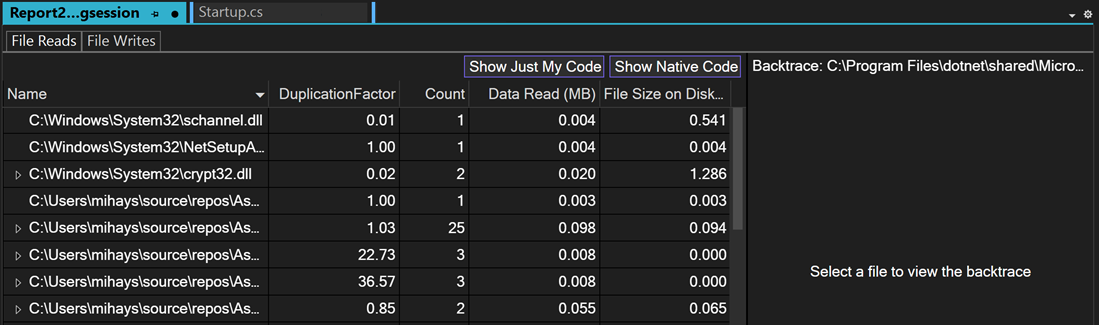
Analysieren des File IO-Berichts
Wählen Sie Dateilesevorgänge aus, um alle Lesevorgänge in Dateien auf einer Seite anzuzeigen. Für Schreibvorgänge wählen Sie Dateischreibvorgänge aus. Wenn Sie mit der rechten Maustaste auf eine der Zeilen klicken, können Sie zur Quelle im Code navigieren. Wenn eine aggregierte Zeile mehrmals gelesen wurde, erweitern Sie sie, um die einzelnen Lesevorgänge für diese Datei mit ihrer Häufigkeit anzuzeigen, sofern sie mehrmals gelesen wurden.

Der Duplizierungsfaktor für einen einzelnen Dateilesevorgang ist die Anzahl der aus einer Datei gelesenen Bytes geteilt durch die Größe der Datei. Bei einem aggregierten Lesevorgang ist dies die Gesamtanzahl der aus der Datei gelesenen Bytes geteilt durch die durchschnittliche Größe der Datei bei allen Lesevorgängen. Dieselbe Logik gilt auch für Dateischreibvorgänge. Der Duplizierungsfaktor zeigt an, ob Sie mehr lesen oder schreiben als das, was Sie aus der Datei benötigen. Ein Duplizierungsfaktor von 3 bedeutet, dass die Anzahl der Bytes, die Sie aus der Datei lesen, das Dreifache der Größe der Datei selbst ist. Dies könnte darauf hindeuten, dass Sie mehr lesen und verarbeiten als erwartet. Dies kann darauf hindeuten, dass Sie durch das Zwischenspeichern des Ergebnisses des Dateilesevorgangs die Verarbeitungsleistung Ihrer App verbessern können.
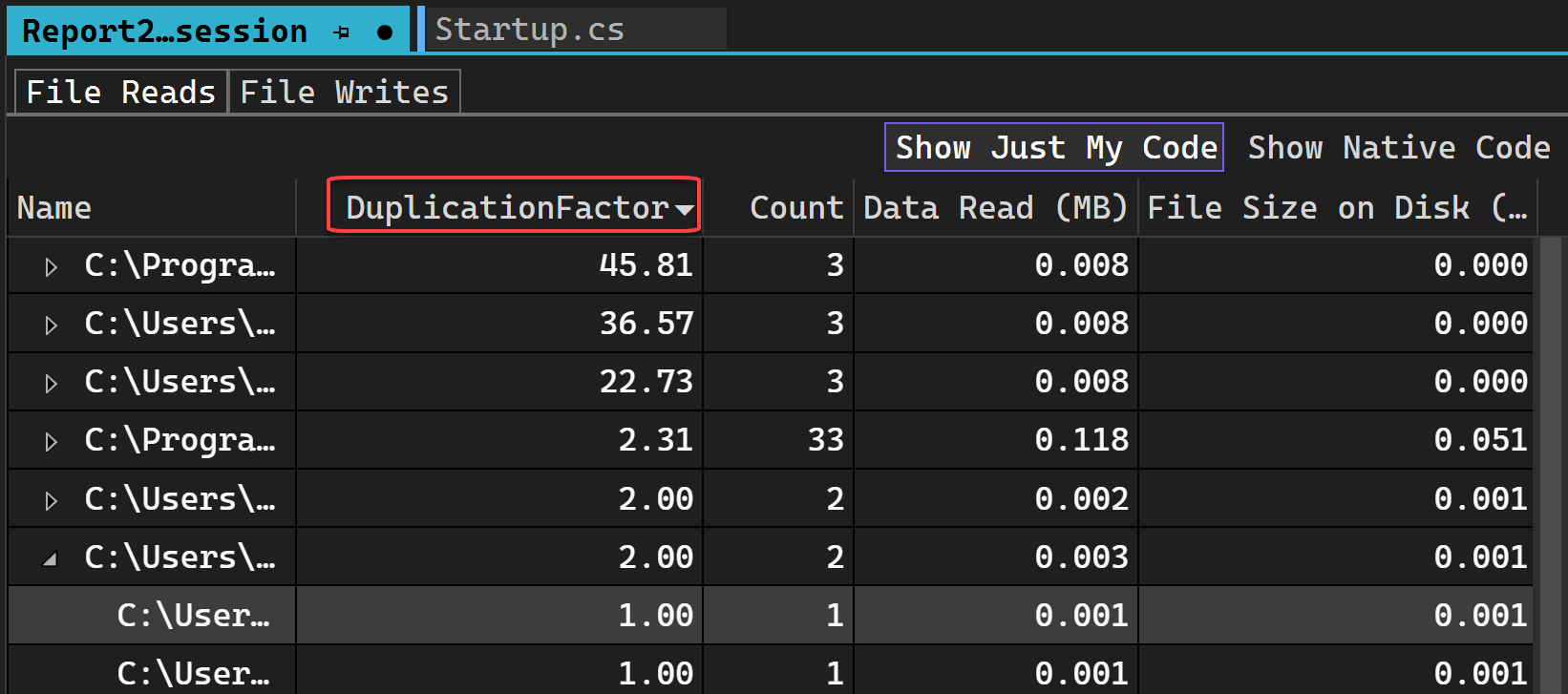
Wenn Sie auf eine beliebige Datei doppelklicken, wird sie in die Ansicht Backtraces geladen. Diese Ansicht lädt für jede Datei die Lese- oder Schreibvorgänge, sodass Sie erkennen können, wo in Ihrem Code Lese- oder Schreibvorgänge ausgeführt werden.
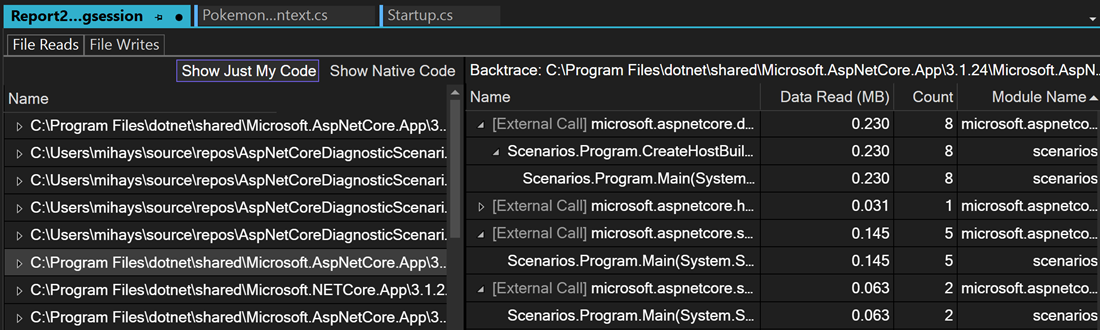
Hinweis
Derzeit werden derzeit nur die Optionen „Gelesene Daten“, „Geschriebene Daten“ und „Anzahl“ unterstützt.
Hinweis
Das Zwischenspeichern der Datei stellt nicht die richtige Korrektur dar, da dies bereits durch das Betriebssystem erfolgt. Führen Sie stattdessen eine Zwischenspeicherung der Translationsergebnisse der Dateilesevorgänge durch.